Come correggere l'errore dell'applicazione Event 1000 su Windows 10?
Pubblicato: 2018-09-26Quando un'applicazione sul tuo PC si arresta in modo anomalo, uno dei possibili codici che vedrai nel registro del Visualizzatore eventi è l'errore dell'applicazione ID evento 1000. Quando viene visualizzato, il programma che stai utilizzando si chiuderà inaspettatamente. Inoltre, non sarai in grado di avviarlo correttamente. Se inizi a notare che questo codice di errore si è verificato più frequentemente sul tuo computer, è giunto il momento di risolvere il problema.
In questo articolo, ti insegneremo come risolvere il codice di errore 1000 arresti anomali dell'applicazione. Assicurati di seguire il nostro elenco di soluzioni finché non trovi quella che eliminerà il problema in modo permanente.
Come correggere l'ID evento 1000 su Windows 10
- Pulisci il registro
- Eseguire una scansione SFC
- Mantieni i tuoi driver aggiornati
- Reinstallare NET Framework
- Eseguire un avvio pulito
- Reinstallare il software
Metodo 1: scansione del registro
L'errore Event ID 1000 viene visualizzato a causa di voci di registro danneggiate o danneggiate. Quindi, ti consigliamo di utilizzare uno scanner del registro affidabile. Ci sono molti programmi là fuori che possono svolgere questo compito. Tuttavia, suggeriamo di optare per uno strumento affidabile come Auslogics Registry Cleaner. Non devi preoccuparti di mettere a rischio la stabilità del tuo sistema operativo perché questo software crea un backup del tuo registro prima di pulirlo. La parte migliore è che puoi scaricare, installare e utilizzare Auslogics Registry Cleaner gratuitamente.
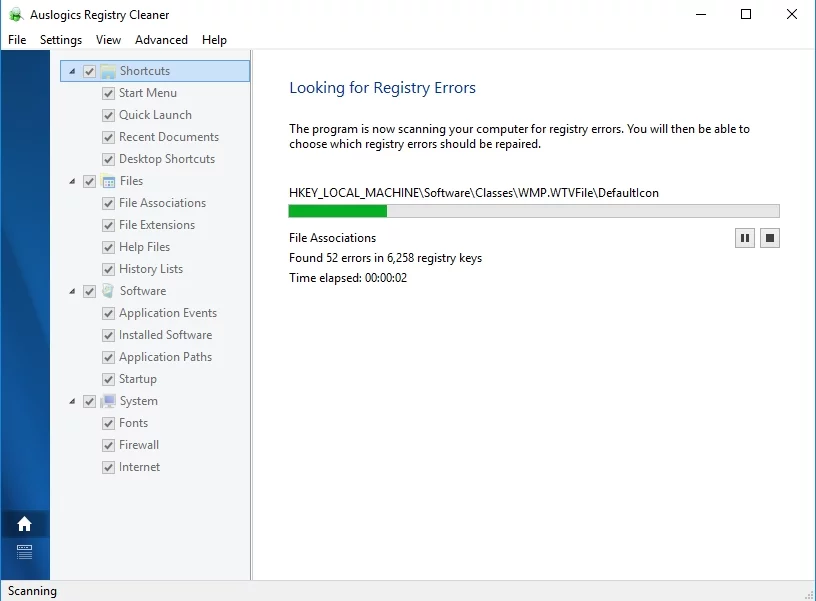
Vale anche la pena notare che questo strumento risolve tutti i problemi nel registro. Quindi, una volta completato il processo, noterai un miglioramento significativo delle prestazioni del tuo computer.
Metodo 2: esecuzione di una scansione SFC
È possibile che tu abbia file di sistema danneggiati, motivo per cui incontri spesso l'errore dell'applicazione Event ID 1000. Quindi, ti suggeriamo di eseguire una scansione SFC per risolvere il problema. Il Controllo file di sistema eseguirà la scansione del computer alla ricerca di file WRP danneggiati, quindi li affronterà di conseguenza. Per eseguire una scansione SFC, devi solo seguire queste istruzioni:
- Sulla tastiera, premi il tasto Windows + X.
- Selezionare Prompt dei comandi (amministratore) o Windows PowerShell (amministratore) dall'elenco.
- Esegui il seguente comando:
DISM.exe /Online /Pulizia-immagine /Restorehealth
- Una volta completato il processo, esegui il comando successivo:
sfc /scannow
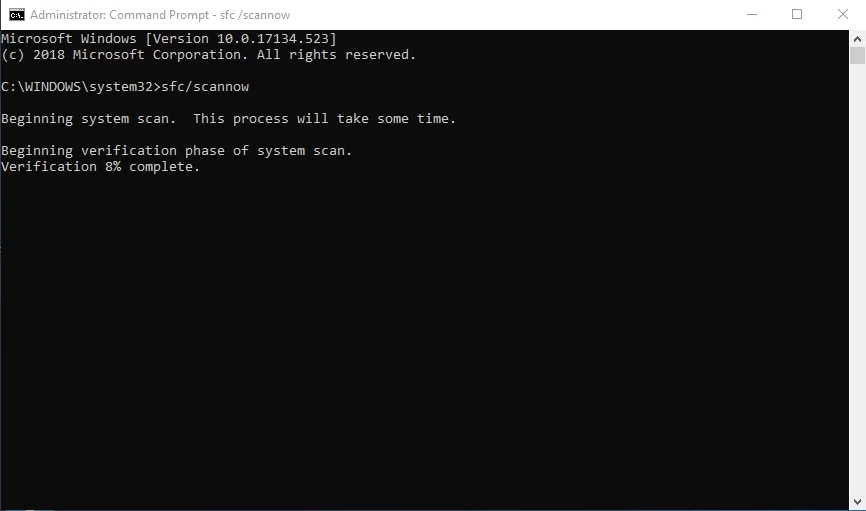
La scansione potrebbe richiedere un paio di minuti. Quindi, è importante evitare di interferire con esso.
Metodo 3: aggiornamento dei driver
Alcuni utenti hanno segnalato che l'errore Event ID 1000 si presenta a causa di driver obsoleti, danneggiati o danneggiati. Pertanto, ti consigliamo di aggiornare i driver. Puoi farlo manualmente, ma il processo può essere dispendioso in termini di tempo, rischioso e noioso. Dovresti sapere che imparare a correggere l'ID evento 1000 su Windows 10 è facile, soprattutto quando la soluzione può essere automatizzata. Usa Auslogics Driver Updater e, con un clic di un pulsante, puoi riparare tutti i problemi relativi ai driver sul tuo PC.

Risolvi i problemi del PC con Driver Updater
Le prestazioni instabili del PC sono spesso causate da driver obsoleti o corrotti. Auslogics Driver Updater diagnostica i problemi dei driver e ti consente di aggiornare i vecchi driver tutti in una volta o uno alla volta per far funzionare il tuo PC in modo più fluido

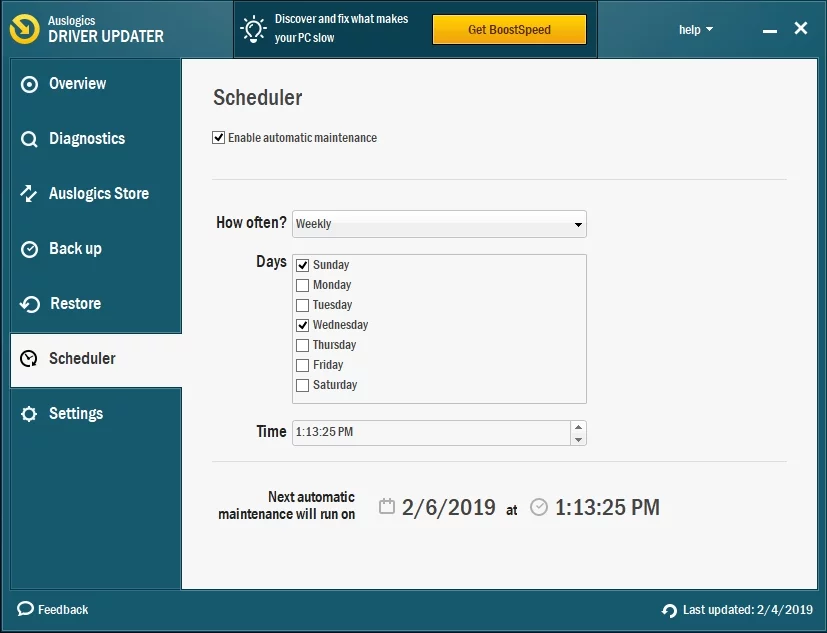
Metodo 4: reinstallazione di NET Framework
Alcuni programmi necessitano di NET Framework per funzionare senza problemi. In alcuni casi, quando un NET Framework necessita di riparazioni, può essere visualizzato l'errore Event ID 1000. Quindi, ti consigliamo di reinstallarlo seguendo i passaggi seguenti:
- Avvia la finestra di dialogo Esegui premendo il tasto Windows + R sulla tastiera.
- Digita "appwiz.cpl" (senza virgolette), quindi premi Invio.
- Vai al menu del riquadro a sinistra, quindi fai clic su "Attiva o disattiva le funzionalità di Windows".
- Espandi il contenuto delle opzioni di NET Framework nell'elenco.
- Deseleziona tutte le voci di NET Framework.
- Utilizzare uno strumento di pulizia NET Framework per rimuovere questa funzionalità dal sistema.
- Riavvia il tuo computer.
- Scarica l'ultima versione di NET Framework, quindi installala sul tuo PC.
Metodo 5: esecuzione di un avvio pulito
Alcuni programmi o servizi tendono a interferire con altre applicazioni o software, causando spesso problemi come l'errore Event ID 1000. Pertanto, ti consigliamo di eseguire un avvio pulito per avviare Windows con driver e software di avvio minimi. Per farlo, segui le istruzioni seguenti:
- Sulla tastiera, premi il tasto Windows + R per aprire la finestra di dialogo Esegui.
- Digita "msconfig" (senza virgolette), quindi premi Invio.
- Vai alla scheda Generale, quindi fai clic su Avvio selettivo.
- Seleziona le caselle accanto a Carica servizi di sistema e Usa configurazione di avvio originale.
- Deseleziona la casella accanto a Carica elementi di avvio.
- Vai alla scheda Servizi.
- Fai clic sull'opzione "Nascondi tutti i servizi Microsoft" nella parte inferiore della finestra.
- Fare clic su Disattiva tutto.
- Salva le modifiche premendo Applica e OK.
- Fare clic su Riavvia per riavviare il sistema.
Metodo 6: reinstallazione del software
Se si verifica l'errore dell'applicazione Event ID 1000, il problema probabilmente risiede nel software interessato stesso. Quindi, reinstallarlo potrebbe risolvere il problema. Ecco i passaggi:
- Ancora una volta, devi aprire la finestra di dialogo Esegui. Puoi farlo premendo il tasto Windows + R sulla tastiera.
- Nella finestra di dialogo Esegui, digita "appwiz.cpl" (senza virgolette), quindi premi Invio.
- Cerca il programma che continua a bloccarsi.
- Fai clic con il pulsante destro del mouse, quindi scegli Disinstalla dalle opzioni.
- Se viene richiesta conferma, premere Sì.
- Prima di reinstallare il programma, assicurati di riavviare prima il sistema.
- Reinstallare l'ultima versione dell'applicazione.
Dopo aver reinstallato il software, prova ad avviarlo per vedere se l'errore è scomparso.

Risolvi i problemi del PC con Driver Updater
Le prestazioni instabili del PC sono spesso causate da driver obsoleti o corrotti. Auslogics Driver Updater diagnostica i problemi dei driver e ti consente di aggiornare i vecchi driver tutti in una volta o uno alla volta per far funzionare il tuo PC in modo più fluido
Quale delle soluzioni ha corretto l'errore Event ID 1000 per te?
Non esitare a condividere la tua risposta nella sezione commenti qui sotto!
